
10 THỦ THUẬT VÔ CÙNG HỮU ÍCH KHI SỬ DỤNG
GMAIL
1. Sử dụng bộ lọc thư
Thanh tìm kiếm thư của Gmail là công cụ rất tiện lợi cho việc tìm lại các email đã
nhận vài tháng trước, thậm chí nhiều năm trước đó nhưng hầu hết mọi người ít khi sử
dụng, các tính năng nâng cao trong bộ lọc thư giúp việc tìm mail nhanh chóng, chính xác
hơn.
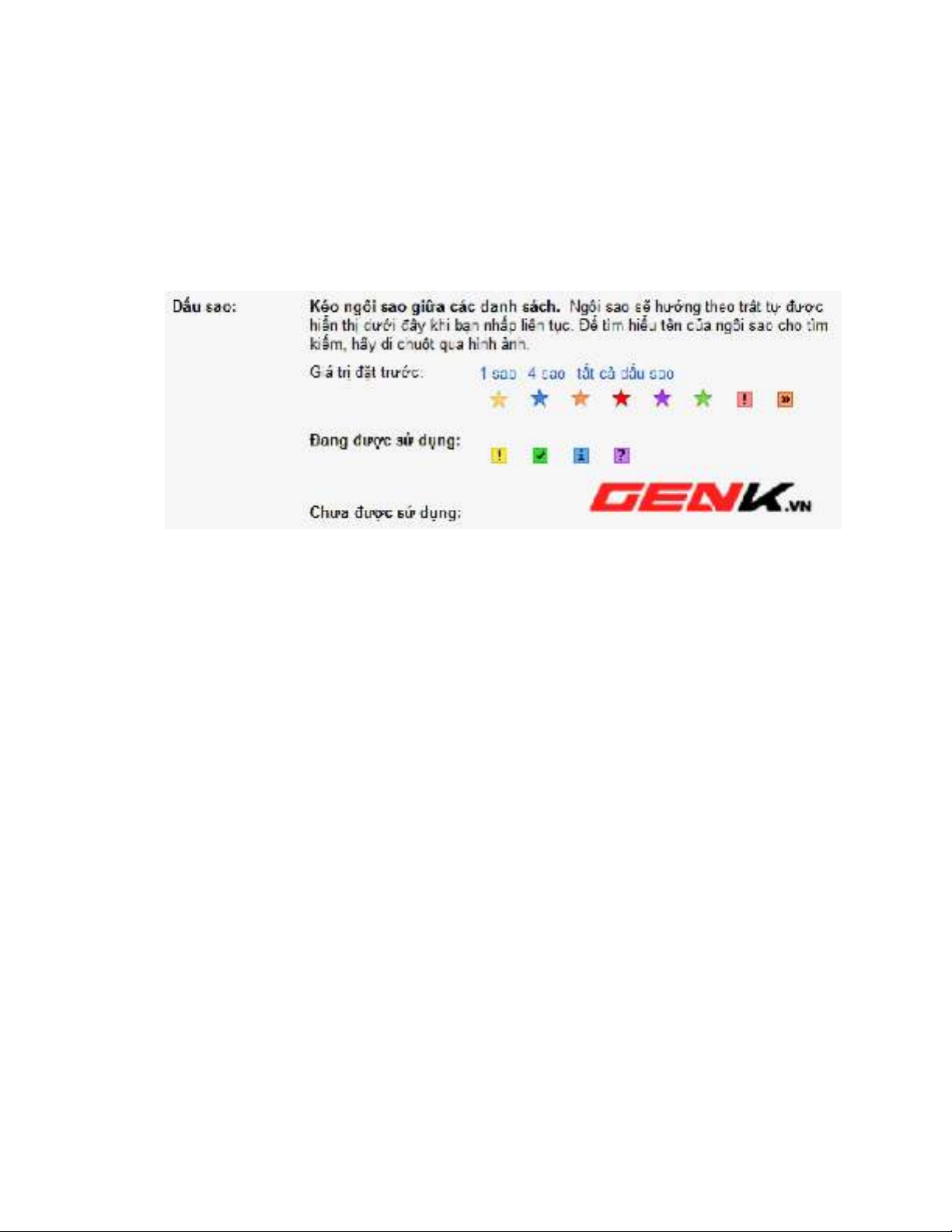
Bạn chỉ cần nhấn vào nút mũi tên bên phải thanh tìm kiếm để mở bảng tìm kiếm
nâng cao. Bạn có thể thu hẹp phạm vi tìm kiếm nếu biết người gởi, chủ đề, có các từ nào
trong mail, tệp tìm kiếm hay không, khoảng thời gian nhận thư…
2. Đánh dấu thư quan trọng với nhiều biểu tượng
Đôi khi nhận được những mail quan trọng, cách duy nhất để làm nổi bật chúng là
gắn thẻ vàng hoặc gán sao trước tiêu đề thư. Thật may, có một tính năng trong phần thiết
lập hộp thoại Gmail cho phép bạn đánh dấu hộp thư inbox với các biểu tượng khác nhau.
Để làm được điều này, bạn nhấn vào biểu tượng Settings hình răng cưa bên phải Gmail,
chọn Cài đặt, kéo xuống gần cuối tab Chung bạn sẽ thấy mục Dấu sao, click chọn tất cả
dấu sao để có thể sử dụng tất cả biểu tượng dánh dấu Gmail cung cấp, xong nhấn Lưu
thay đổi để lưu lại thiết lập. Giờ thì bạn quay lại trang inbox, muốn đánh dấu cho tiêu đề
thư nào bạn click chọn dấu sao phía trước title tương ứng, click thêm một lần nữa để đổi
qua biểu tượng khác.
3. Trích dẫn một đoạn thư khi trả lời
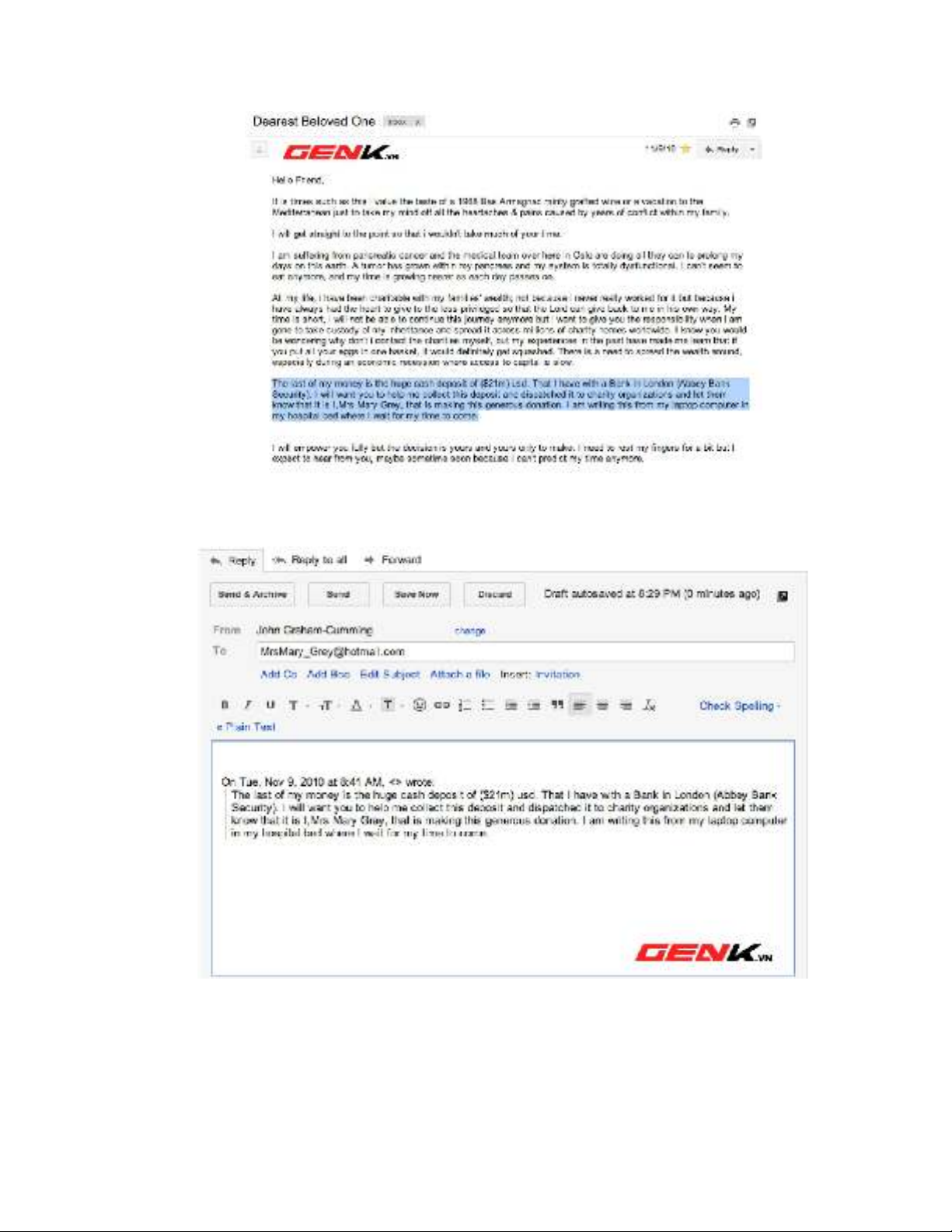
Bạn hơi khó chịu khi nhận một email với nội dung dài dòng, điều này ít nhiều làm bạn
mất thời gian để tìm đúng một đoạn thư muốn trích dẫn lại. Trong lúc trả lời hay chuyển
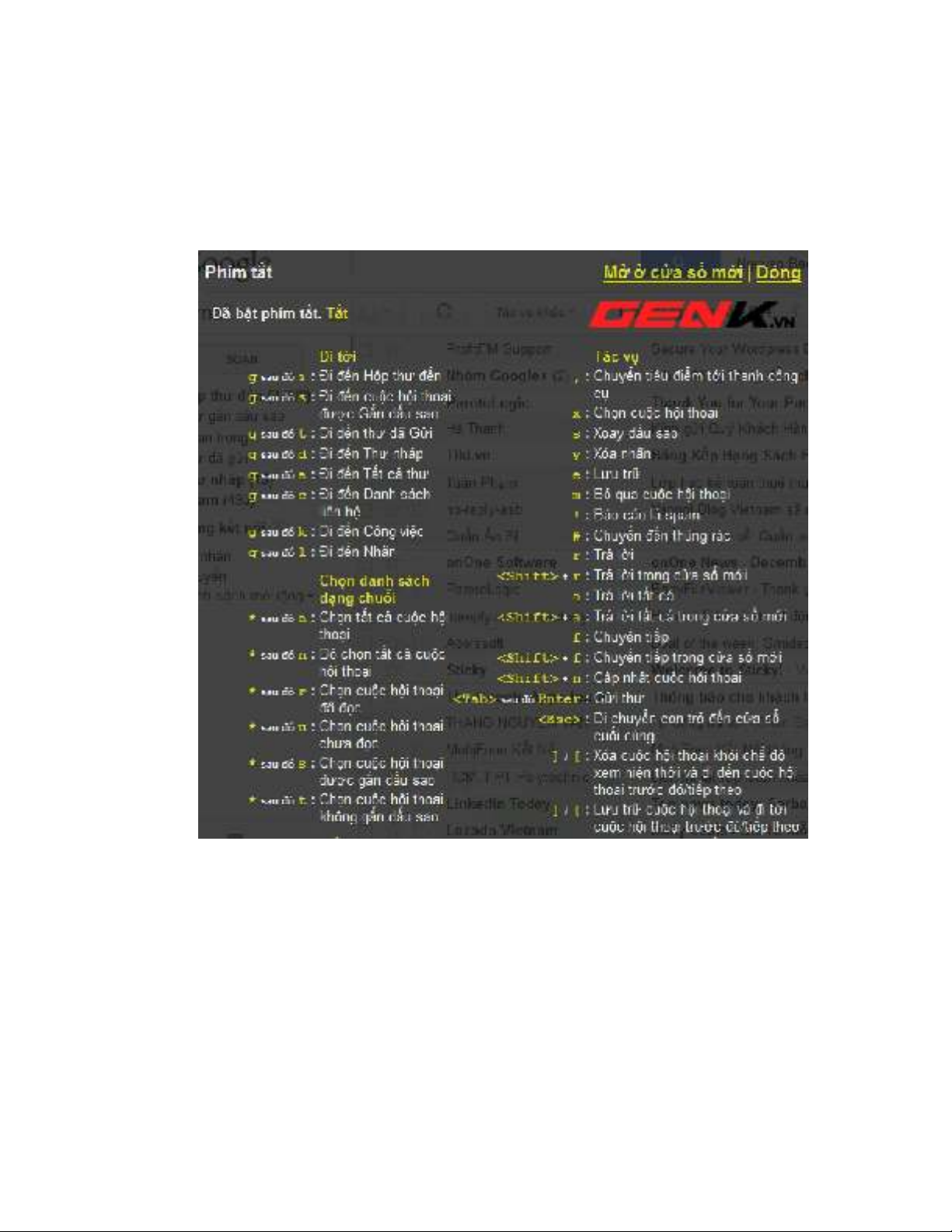
tiếp thư, bạn hãy chọn khối đoạn text muốn trích dẫn rồi nhấn nút trả lời, lập tức đoạn
trích dẫn này sẽ nằm gọn trong khung trả lời.
4. Sử dụng phím tắt
Thay vì phải rê chuột liên tục, bạn có thể sử dụng phím tắt để thực hiện các thao tác
nhanh hơn. Để bật tính năng này, bạn nhấn vào biểu tượng răng cưa Setting, tại
tab Chung tìm đến mục Phím tắt, tick chọn Bật phím tắt. Xong Lưu thay đổi.
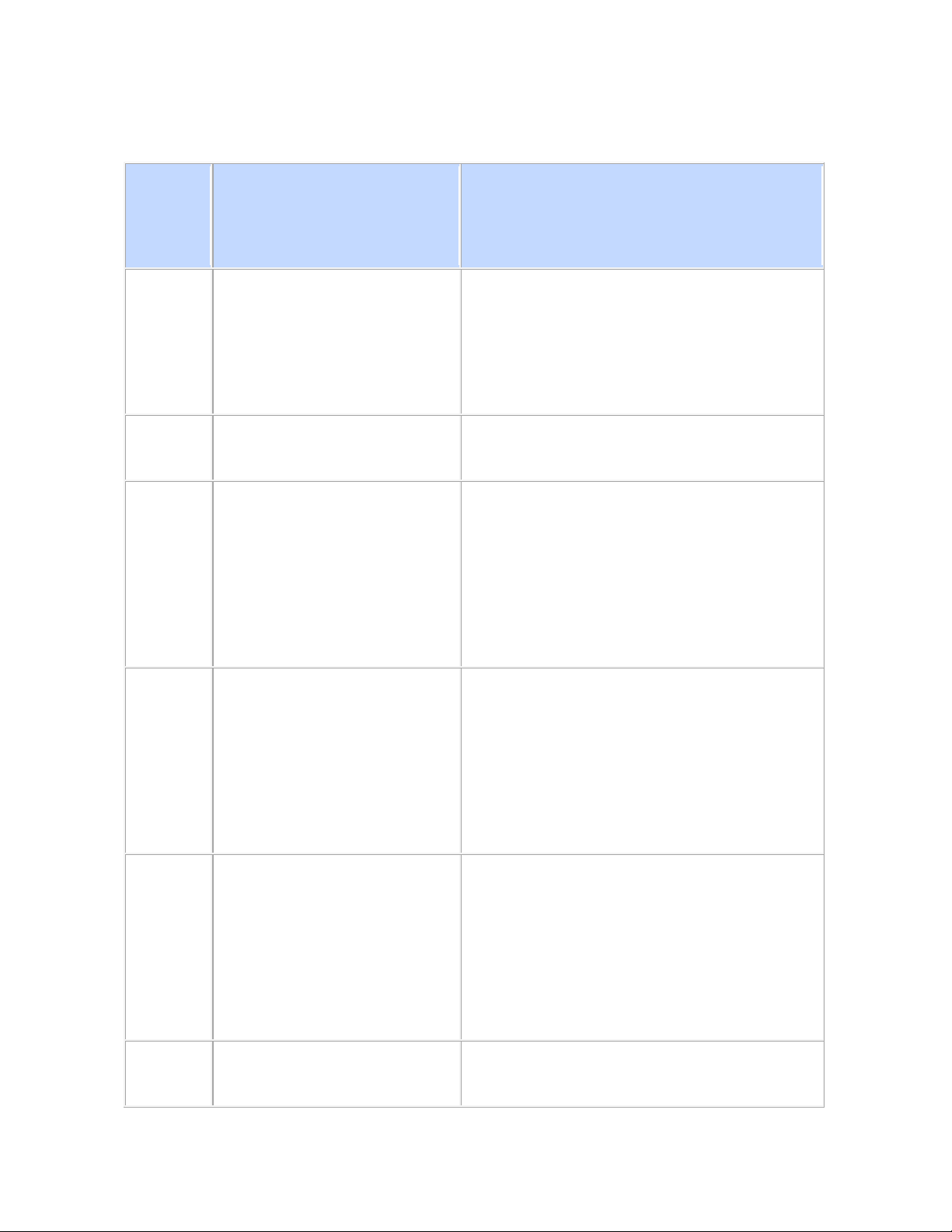
Bảng phím tắt trong Gmail
P
hím tắt
Định nghĩa Tác vụ
c Soạn thư
Cho phép bạn soạn th
ư
mới. + c cho phép bạn soạ
n thư trong
cửa sổ mới.
/ Tìm kiếm Đặt con trỏ trong ô tìm kiếm.
k Chuy
ển tới cuộc
hội thoại mới hơn
M
ở hoặc chuyển con trỏ của
bạn đến cuộc hội thoại gần đây h
ơn.
B
ạn có thể nhấn để mở rộng cuộc hội
thoại.
j Chuy
ển tới cuộc
hội thoại cũ hơn
Mở hoặc chuy
ển con trỏ của
b
ạn tới cuộc hội thoại cũ nhất tiếp
theo. B
ạn có thể nhấn để mở rộng
cuộc hội thoại.
n Thư tiếp theo
Chuyển con trỏ của bạn đến th
ư
ti
ếp theo. Bạn có thể nhấn để mở rộng
hoặc thu gọn thư. (Ch
ỉ áp dụng trong
'Chế độ Xem Cuộc hội thoại.')
p Thư trước đó Chuyển con trỏ của bạn tới th
ư




















![Đề thi Excel: Tổng hợp [Năm] mới nhất, có đáp án, chuẩn nhất](https://cdn.tailieu.vn/images/document/thumbnail/2025/20251103/21139086@st.hcmuaf.edu.vn/135x160/61461762222060.jpg)


![Bài tập Tin học đại cương [kèm lời giải/ đáp án/ mới nhất]](https://cdn.tailieu.vn/images/document/thumbnail/2025/20251018/pobbniichan@gmail.com/135x160/16651760753844.jpg)
![Bài giảng Nhập môn Tin học và kỹ năng số [Mới nhất]](https://cdn.tailieu.vn/images/document/thumbnail/2025/20251003/thuhangvictory/135x160/33061759734261.jpg)
![Tài liệu ôn tập Lý thuyết và Thực hành môn Tin học [mới nhất/chuẩn nhất]](https://cdn.tailieu.vn/images/document/thumbnail/2025/20251001/kimphuong1001/135x160/49521759302088.jpg)
